Aaneenschakelen combineert twee tabellen tot een enkele tabel met gecombineerde velden. Aaneenschakelen consolideert inhoud en vermindert daarmee het aantal aparte tabellen en velden dat inhoud deelt. Tabellen in Gegevensbeheer kunnen automatisch of geforceerd worden aaneengeschakeld.
Raadpleeg Tabellen samenvoegen in Gegevensbeheer voor meer informatie over Samenvoegbewerkingen als u gedetailleerder wilt beheren welke gegevens in gecombineerde tabellen worden opgenomen.
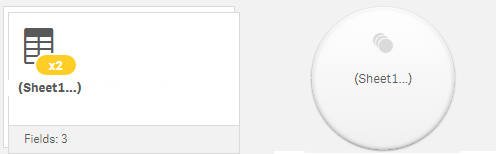
Automatisch aaneengeschakelde tabellen
Tabellen worden automatisch aaneengeschakeld in Gegevensbeheer wanneer Qlik Sense detecteert dat een of meer toegevoegde tabellen hetzelfde aantal velden en identieke veld heeft als een andere tabel. Als dit gebeurt, schakelt Qlik Sense de tabellen automatisch aaneen, zodat ze een enkele tabel vormen. Automatisch aaneengeschakelde tabellen kunnen worden opgesplitst als ze abusievelijk aaneen zijn geschakeld of als u deze niet aaneengeschakeld wilt. Automatisch aaneengeschakelde tabellen kunnen geforceerd worden aaneengeschakeld met andere tabellen.
Automatisch aaneengeschakelde tabellen hebben de volgende beperkingen:
- U kunt de veldcategorieën niet wijzigen.
- U kunt de draaiing van een automatisch aaneengeschakelde tabel niet ongedaan maken.
- U kunt geen gegevens toevoegen of verwijderen met Selecteer gegevens uit bron.
Aaneenschakeling van tabellen forceren
Aaneenschakeling van tabellen kan in Gegevensbeheer worden geforceerd via het vak Aaneenschakelen of samenvoegen, zelfs wanneer de tabellen niet geheel dezelfde velden of gegevens delen. Geforceerd aaneenschakelen biedt u de mogelijkheid toewijzingen te beheren en velden uit te sluiten van de aaneengeschakelde tabel. Geforceerd aaneenschakelen ondersteunt aanvullende transformaties. Met behulp van geforceerd aaneenschakelen kunt u:
- Een aaneengeschakelde tabel aaneenschakelen met een andere tabel.
- Een tabel waarvan de draaiing ongedaan is gemaakt aaneenschakelen met een andere tabel. Van geforceerd aaneengeschakelde tabellen kan de draaiing ongedaan worden gemaakt.
- Aaneengeschakelde tabellen met berekende velden. Berekende velden kunnen in een geforceerde aaneenschakeling worden aaneengeschakeld met andere velden. Berekende velden kunnen worden toegevoegd aan geforceerd aaneengeschakelde tabellen.
Geforceerd aaneengeschakelde tabellen hebben de volgende beperkingen:
-
Geforceerde aaneenschakeling vereist dat minstens één veld van elke tabel wordt opgenomen in de aaneengeschakelde tabel, maar het is niet nodig dat ze gezamenlijk worden toegewezen.
- De notatie van datumvelden kan na de aaneenschakeling niet meer worden gewijzigd. Datumvelden moeten voor de aaneenschakeling dezelfde notatie hebben. In aaneengeschakelde datumvelden wordt de standaardtijdnotatie gebruikt zoals ingesteld met DateFormat in de Editor voor laden van gegevens.
- U kunt na de aaneenschakeling de veldcategorieën niet wijzigen.
-
Berekende velden die verwijzen naar een veld dat is toegewezen aan een ander veld in een aaneengeschakelde tabel, bevat alleen gegevens uit het originele veld en niet de gecombineerde gegevens in het aaneengeschakelde veld. Berekende velden die zijn gemaakt nadat twee tabellen aaneen zijn geschakeld en die verwijzen naar een veld in de aaneengeschakelde tabel, zullen alle gegevens in dat veld gebruiken.
- U kunt geen gegevens toevoegen aan of verwijderen uit een aaneengeschakelde tabel met Selecteer gegevens uit bron. U kunt echter wel velden verwijderen door op Gegevens toevoegen te klikken, de brontabel te selecteren en vervolgens de velden uit te sluiten. De gegevens uit de verwijderde velden zullen worden vervangen door null-waarden.
U kunt het vak Aaneenschakelen of samenvoegen openen door te klikken op in Gegevensbeheer, vervolgens te klikken op Aaneenschakelen of samenvoegen, en twee tabellen te selecteren. Wanneer tabellen worden geselecteerd in Aaneenschakelen of samenvoegen, analyseert Qlik Sense de velden en worden alle velden die overeenkomen automatisch toegewezen. Als er geen duidelijke overeenkomsten zijn, worden velden niet toegewezen. Wanneer de aaneenschakeling wordt toegepast, worden de toegewezen velden gecombineerd in een aaneengeschakelde tabel. De velden die niet zijn toegewezen, worden als individuele velden opgenomen met null-waarden voor de rijen waarvoor geen overeenkomstige waarde bestaat.
De eerste tabel die in Aaneenschakelen of samenvoegen is geselecteerd, is ingesteld als primaire tabel, de tabel met welke de andere tabel is aaneengeschakeld. De aaneengeschakelde tabel gebruikt de tabel- en veldnamen van de primaire tabel, tenzij de namen handmatig worden gewijzigd. U kunt wijzigen welke tabel de primaire tabel is met de knop . Met Aaneenschakelen of samenvoegen ordent u velden in twee rijen, met de velden van de primaire tabel in de bovenste rij en de velden van de secundaire tabel in de onderste rij. U kunt de primaire en secundaire tabel omwisselen met de knop
.
U kunt Toewijzingen bewerken gebruiken om de standaardtoewijzing te wijzigen en te selecteren welke velden moeten worden toegewezen, niet-toegewezen moeten worden gelaten, of moeten worden uitgezonderd van de aaneengeschakelde tabel. Toepassingen bewerken biedt een slepen-en-neerzetten-interface voor het bewerken van toewijzingen en heeft het vak Velden, waarin alle tabelvelden staan vermeld. Velden kunnen worden toegewezen door ze onder een veld van de primaire tabel te slepen. Velden kunnen als nieuwe, niet-toegewezen velden worden toegevoegd met naast het veld in het vak Velden, of door ze in bovenste rij met velden te slepen. Niet-toegewezen velden worden gemarkeerd met
in het vak Velden. Velden die worden verwijderd uit de aaneengeschakelde tabel, worden niet opgenomen in de tabel en zijn niet beschikbaar voor gebruik in Qlik Sense nadat de aaneenschakeling is toegepast op de tabel.
Zodra toewijzingen zijn toegepast op de tabellen die aaneen zijn geschakeld, kunt u ze niet meer bewerken. U kunt ze wel uit de tabellen verwijderen door de aaneengeschakelde tabel op te splitsen. Dit herstelt de tabellen naar hun oorspronkelijke staat.
Als u tabellen geforceerd aaneen wilt schakelen in Gegevensbeheer doet u het volgende:
- Selecteer de tabellen die u aaneen wilt schakelen.
- Optioneel kunt u de namen van de aaneengeschakelde tabel en de velden wijzigen.
- Optioneel kunt u de toewijzingen voor aaneenschakeling bewerken.
- Selecteer de samenvoegingsoperator.
- Schakel de tabellen aaneen.
De tabellen die u aaneen wilt schakelen selecteren
Doe het volgende:
- Klik in Gegevensbeheer op
in de onderste rij.
-
Klik op Aaneenschakelen of samenvoegen.
Het vak Aaneenschakelen of samenvoegen wordt geopend.
-
Selecteer twee tabellen.
De velden van beide tabellen worden toegewezen of blijven niet-toegewezen in het vak Aaneenschakelen of samenvoegen.
- Klik op
om een voorbeeld van unieke waarden in elke veld weer te geven.
- Klik op
om de primaire en secundaire tabellen om te wisselen.
De namen van de tabel en de velden wijzigen
Doe het volgende:
- Vul in het vak Aaneenschakelen of samenvoegen, in het veld voor de tabelnaam, een nieuwe tabelnaam in.
- Vul in het veld voor de veldnaam een nieuwe veldnaam in.
Toepassingen van aaneenschakelingen bewerken
Doe het volgende:
- Klik in het vak Aaneenschakelen of samenvoegen op Toewijzingen bewerken.
- Als u twee velden aan elkaar wilt toewijzen, klikt u op een tabelveld en sleept u het veld onder een primair tabelveld.
- Als u een nieuw, niet-toegewezen veld wilt toevoegen, klikt u op het tabelveld en sleept u het in de bovenste rij met velden.
- Voor het verwijderen van een veld in de aangeschakelde tabel klikt u in het veld op
.
- Als u een verwijderd veld terug wilt zetten in de tabel, klikt u in het vak Velden en vervolgens op
naast het veld.
- Klik op Toewijzingen bewerken om Toewijzingen bewerken te sluiten.
De samenvoegingsoperator selecteren
Doe het volgende:
- Klik in het vak Aaneenschakelen of samenvoegen op Actie selecteren.
- Selecteer Aaneenschakelen in de lijst.
Tabellen aaneenschakelen
Doe het volgende:
- Klik in het veld Aaneenschakelen of samenvoegen op Toepassen.
De tabellen zijn nu aaneengeschakeld.
Aaneengeschakelde tabellen splitsen
In die gevallen waarbij de aaneenschakeling niet meer nodig is, zoals wanneer Qlik Sense een ongewenste automatische aaneenschakeling heeft uitgevoerd, kunt u de aaneengeschakelde tabellen splitsen in hun brontabellen.
Bij het splitsen van een aaneengeschakelde tabel worden zowel alle koppelingen verwijderd die de aaneengeschakelde tabel had als elke koppeling die de primaire en secundaire tabellen met elkaar hadden. Als u bij het splitsen van de aaneengeschakelde tabel de koppelingen wilt behouden, klikt u op . Hiermee maakt u de aaneenschakeling ongedaan in plaats van de tabel te splitsen. U kunt
niet gebruiken om een aaneenschakeling ongedaan te maken nadat u gegeven hebt geüpload in Gegevensbeheer.
Een automatisch aaneengeschakelde tabel splitsen
Doe het volgende:
- Selecteer de aaneengeschakelde tabel.
- Klik op
.
- Selecteer de tabellen die u van de aaneengeschakelde tabel wilt splitsen.
- Klik op Splitsen.
De tabel is nu opgesplitst in de brontabellen en alle velden in de brontabellen zijn gekwalificeerd. Gekwalificeerde velden worden hernoemd met de tabelnaam gevolgd door de veldnaam, gescheiden door een punt-leesteken (het teken “.”).
Voorbeeld:
Table1 en Table2 bevatten beide de velden Field1 en Field2. Als u ze toevoegt in Gegevensbeheer, worden ze aaneengeschakeld in een tabel met de naam Table1-Table2 met dezelfde velden Field1 en Field2.
Als u Table1-Table2 splitst, is het resultaat twee tabellen:
- Table1 met de velden Table1.Field1 en Table1.Field2
- Table2 met de velden Table2.Field1 en Table2.Field2
Een aaneengeschakelde tabel geforceerd splitsen
Doe het volgende:
- Selecteer de aaneengeschakelde tabel.
-
Klik op
.
De tabel is nu opgesplitst in de brontabellen. Alle velden in de brontabellen en hun velden hebben weer de namen die ze voor de aaneenschakeling hadden. Met het splitsen van een aaneengeschakelde tabel wordt slechts één aaneenschakelingsniveau gesplitst. Aaneengeschakelde tabellen die deel uitmaakten van de gesplitste aaneengeschakelde tabel behouden dus hun eigen aaneenschakeling.
